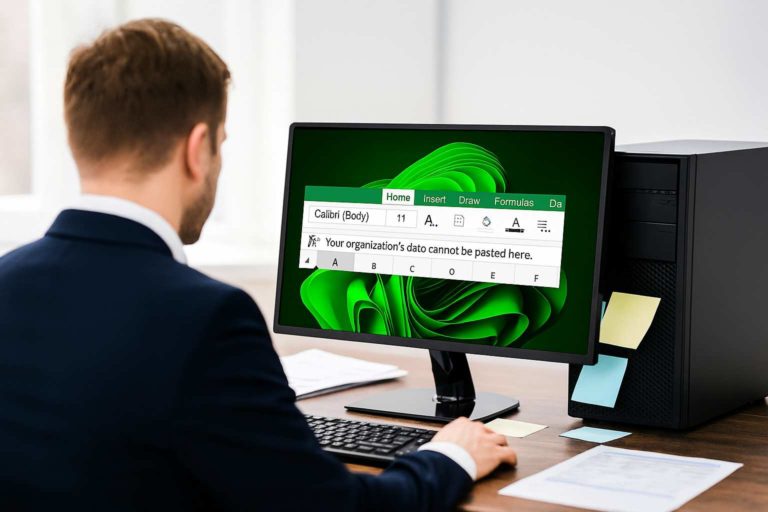Boum, message d’erreur ! Vous vouliez juste copier-coller un tableau ou un texte et paf : impossible de coller les données de votre organisation ici. On dirait une blague lancée par un administrateur réseau mal réveillé, non ?
Pourtant, c’est bien réel : ce blocage lié à une erreur de copier-coller frappe plus vite qu’une mauvaise connexion Wi-Fi. Pas de panique, résoudre cette galère ne relève pas de la magie noire.
Suivez ce guide énergique testé sur Windows 10, Windows 11, Microsoft Office… et retrouvez le plaisir d’un clic droit « Coller » sans prise de tête.
Pourquoi ce message apparaît-il vraiment ?
La boîte de dialogue « Impossible de coller les données de votre organisation ici » est presque toujours déclenchée par une stratégie de protection des applications (App Protection Policy) Microsoft Intune ou, sous Windows, par Windows Information Protection (WIP).
Ces politiques DLP (Data Loss Prevention) interdisent le couper/coller entre applications non protégées ou non gérées. Tant que la règle reste définie sur « Bloqué », aucune mise à jour locale ni changement de format ne lèvera l’alerte : seul un ajustement effectué par l’administrateur dans Intune ou WIP peut autoriser l’opération.
Sachez également que des problèmes de format de données peuvent rendre le tout encore plus complexe, surtout si des protections ou des formats exotiques ont été appliqués dans le fichier source. Comprendre quel mécanisme verrouille le système aide déjà à cibler comment rétablir une expérience fluide… sans s’arracher les cheveux.
Le même message peut apparaître sur Android, iOS/iPadOS et macOS lorsque les applications Office ou Outlook sont protégées par Intune. La logique de dépannage reste identique : vérifier la politique APP ou WIP qui régit le transfert de données.
Quelles causes derrière l’erreur de copier-coller ?
De nombreux facteurs peuvent provoquer l’apparition du fameux “impossible de coller les données de votre organisation ici”. L’essentiel est d’identifier rapidement le bon coupable parmi :
- Restrictions de sécurité activées via des stratégies administratives : quand l’administrateur a décidé, rien ne passe sans ajustement.
- Politiques de gestion type Microsoft Intune ou paramétrages locaux : certains profils bloquent le transfert entre Word et Excel par exemple.
- Applications non approuvées : si le logiciel utilisé n’a pas reçu son autorisation officielle, oubliez le copier-coller.
- Problèmes de compatibilité logicielle : application trop vieille, installation incomplète ou boguée, absence de correctifs.
- Mise à jour manquante (Office, Office Online…) : chaque update peut débloquer la situation en corrigeant des restrictions.
- Mauvais format de données : contenu protégé, format hyper-spécifique ou images ultra-sécurisées.
- Scénario hybride : combinaison redoutable de deux ou plusieurs facteurs ci-dessus.
Pour localiser précisément cette restriction, ouvrez le Centre d’administration Intune, puis naviguez vers Apps > App protection policies > Data protection. Contrôlez la valeur du paramètre Restrict cut, copy, and paste between other apps : « Blocked », « Policy managed apps », « Policy managed apps with paste in » ou « Any app ».
Comment diagnostiquer correctement l’erreur ?
Commencez par identifier précisément où ça bloque : version de Windows (Windows 10 ou Windows 11) ? Version desktop Office ou Web ? Appareil géré par Azure ou compte d’entreprise ? Plus vous ciblez le contexte, plus la résolution sera rapide.
Si le problème survient uniquement sur certains fichiers ou comptes, suspectez des restrictions de sécurité ciblées ou des politiques administratives spécifiques. Si tous les copier-coller échouent, vérifiez alors la configuration générale du poste, voire les paramètres globaux ou ceux du navigateur impliqué.
Prenez le temps de lire attentivement le message affiché : comporte-t-il des détails comme un code, une mention “admin”, “stratégies” ou une référence à l’équipe IT ? Cela oriente immédiatement vers une restriction administrative.
Essayez aussi un copier-coller interne (dans une même application), puis d’une application à l’autre. Si ça bloque uniquement dans un sens, pensez aux propriétés du presse-papiers ou aux autorisations logicielles. Ce diagnostic de base vous évite de perdre du temps dans dix menus inutiles !
Les solution pour résoudre : ‘impossible de coller les données de votre organisation ici’
Vérifier ou ajuster la politique Intune/WIP
Connectez-vous au Centre d’administration Intune, ouvrez Apps > App protection policies > Data protection et repérez l’option Restrict cut, copy, and paste between other apps. Si elle est réglée sur « Blocked », demandez à l’équipe IT de la passer, au minimum, sur « Policy managed apps » ou d’ajouter l’application cible à la liste autorisée. Évitez de désactiver les contrôles Windows locaux : ils ne lèvent pas la restriction Intune et affaiblissent inutilement la sécurité du poste.
Côté stratégie, allez dans Paramètres > Mise à jour et sécurité > Sécurité Windows > Contrôle des applications et du navigateur. Désactivez brièvement “Applications potentiellement non sécurisées”, puis refaites un essai. Un redémarrage peut parfois suffire à tout remettre d’aplomb.
Vérifier les politiques Intune ou pare-feu d’entreprise
Sur un PC professionnel, ouvrez le Gestionnaire de l’organisation ou Portail d’accès / Intune. Consultez les sections liées à la gestion des données ou au transfert inter-applications. Toute politique contraignante du presse-papiers doit être visible ici. Si besoin, contactez l’équipe IT pour obtenir un ajustement temporaire et expliquez clairement pourquoi le copier-coller est indispensable.
Mettre à jour les logiciels (solution partielle)
Installer les derniers correctifs Office ou Windows peut résoudre un bug d’affichage du message, mais ne supprime pas une restriction Intune/WIP active. Effectuez quand même les mises à jour (Fichier > Compte > Mise à jour d’Office, puis Windows Update) pour éliminer les problèmes de compatibilité, puis retournez au paramètre Intune si l’erreur persiste.
Essayer un intermédiaire autorisé
Si Notepad (ou toute autre appli) est lui-même défini comme application gérée dans la même politique Intune, vous pouvez y coller le contenu puis le recoller dans l’app cible. Si Notepad n’est pas géré, l’erreur s’affichera de nouveau. À défaut, exportez les données au format CSV ou TXT et importez-les : cette méthode contourne parfois les limitations de format, mais uniquement si la politique l’autorise.
Si l’erreur persiste, quelles alternatives appliquer ?
Si aucune solution standard ne marche, reprenez calmement ces alternatives :
- Recopier les informations à la main, surtout si elles sont peu nombreuses. Parfois, c’est le plus rapide.
- Exporter les données depuis le programme source (PDF, CSV, image) et utiliser un autre mode de transfert.
- Demander à un collègue ayant moins de restrictions de réaliser le collage ou de transmettre les données.
- Basculer temporairement sur des versions cloud ou mobiles, généralement moins restrictives côté politiques de sécurité.
Pour localiser précisément cette restriction, ouvrez le Centre d’administration Intune, puis naviguez vers Apps > App protection policies > Data protection. Contrôlez la valeur du paramètre Restrict cut, copy, and paste between other apps : « Blocked », « Policy managed apps », « Policy managed apps with paste in » ou « Any app ».
Le verdict pratique : dès que cette erreur surgit, commencez par vérifier les mises à jour logicielles, analysez les restrictions administratives et demandez conseil à l’IT si besoin. Pour les usages personnels ou BYOD, focalisez-vous sur la compatibilité logicielle et les paramètres de sécurité locale : 80% des soucis disparaissent ainsi. Alternative sûre : privilégiez toujours des méthodes reconnues pour transférer vos données, sans sacrifier la sécurité.
Important : toute modification d’une politique Intune ou WIP doit être validée par l’équipe sécurité. Contourner un réglage de protection des données sans autorisation peut contrevenir aux obligations de conformité (RGPD, ISO 27001) et engager la responsabilité de l’utilisateur.
Fondateur d’Azertytech et passionné de high-tech et d’informatique, je rédige des articles sur le sujet depuis 2018. Éditeur de sites et consultant SEO, j’utilise ce site pour partager mon savoir et ma passion de l’informatique à travers des guides, tutoriels et analyses détaillées.